软件产品

软件产品

你知道吗?福昕PDF阅读器不仅功能强大,还可以轻松提取图片哦!想要了解如何利用这一功能方便快捷地获取图片吗?赶快跟着我一起来探索吧!
如果您对软件/工具使用教程有任何疑问,可咨询问客服:s.xlb-growth.com/0UNR1?e=QsjC6j9p(黏贴链接至微信打开),提供免费的教程指导服务。
提取PDF中的图片是一个常见的需求,为了帮助大家更好地完成这个任务,今天我将分享如何在PDF文件中提取图片的方法。如果你对此感兴趣,可以继续往下看。在文章的结尾,我会附上一份详细的图文教程,适合那些刚开始接触PDF编辑器的朋友参考。希望能对你有所帮助。
福昕PDF编辑器是一款功能强大的PDF编辑工具,能够方便地进行多种PDF文件操作,如编辑、合并拆分、格式转换、增删水印等。接下来将介绍如何使用福昕PDF编辑器提取PDF文件中的图片。

首先,打开PDF文档。
首先,您需要安装并打开福昕PDF编辑器。安装完成后,双击打开程序,然后点击“打开”按钮,选择要编辑的PDF文件进行打开。祝您编辑顺利!
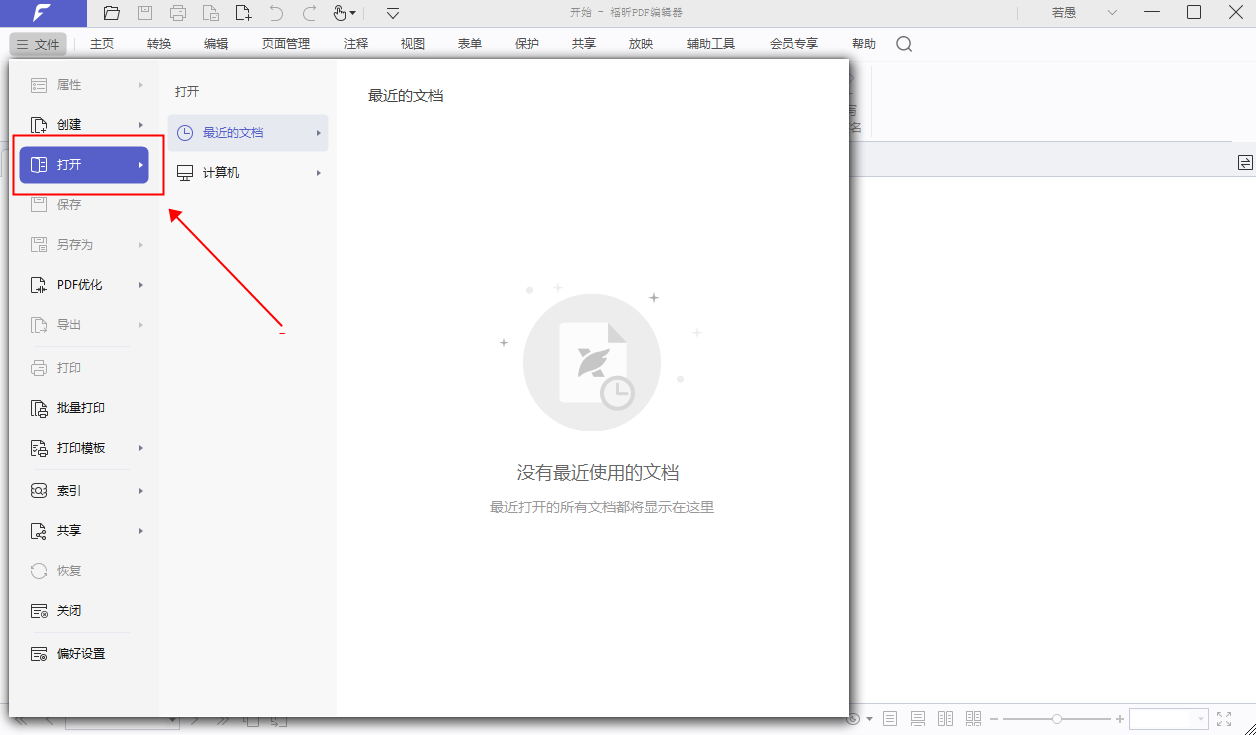
第二步:在页面管理中找到并点击“提取”选项。
在导入PDF文档后,我们可以在PDF编辑器页面的顶部找到一个名为【页面管理】的栏目。点击该栏目后,继续查找并单击【提取】选项。
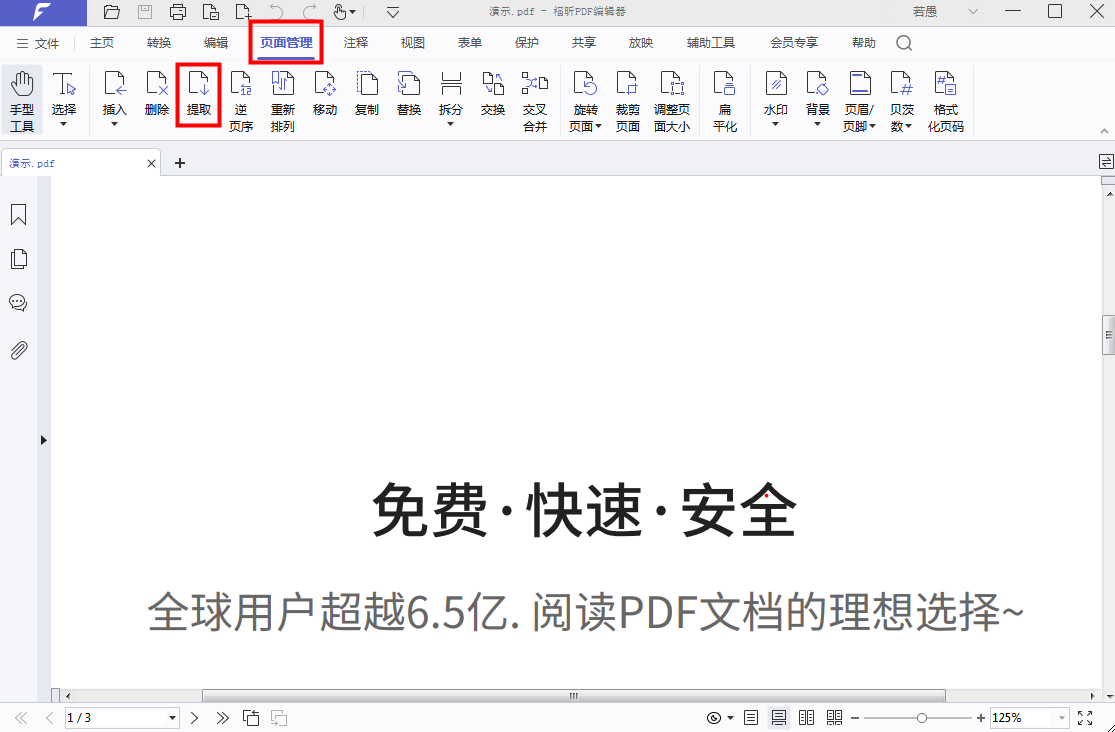
第三步:确定要提取的页码范围。
点击“提取”选项后,会弹出一个窗口,可以选择默认自动提取当前页面或设置提取页码范围,最后点击“确定”按钮即可完成操作。
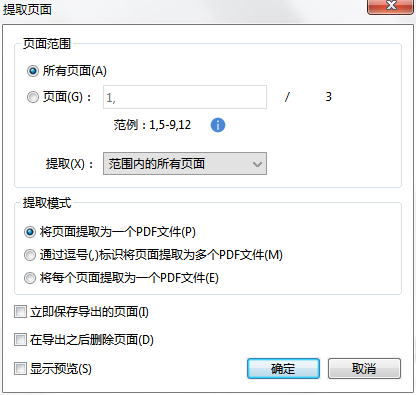
经常在PDF文件中插入图片的话,如果想要提取这些图片中的文字,是不是可以直接利用PDF编辑器来搞定呢?如果你想要学习如何在PDF文件中提取图片上的文字,那就千万别错过了。接下来我将会详细介绍具体的操作步骤,让你轻松掌握这项技巧。

第一步:打开PDF文档。
首先,您需要下载并安装福昕PDF编辑器的MAC版本。下载完成后,在电脑上安装该软件。双击打开福昕PDF编辑器MAC版,并点击打开按钮,然后选择要编辑的PDF文件进行打开。
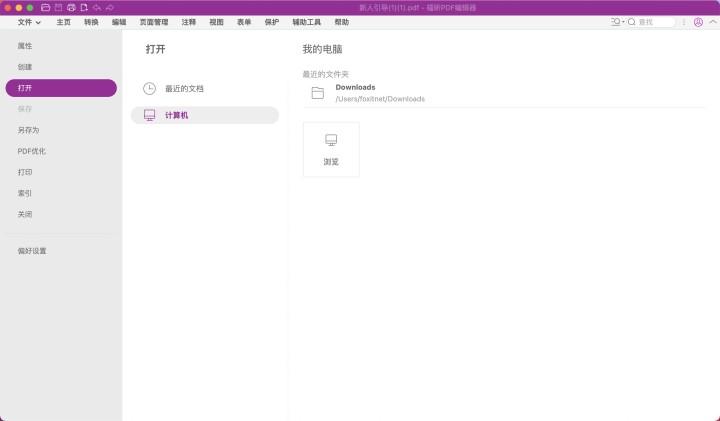
第二步:在页面管理中找到并点击“提取”选项。
在导入PDF文档后,我们可以在PDF编辑器页面的顶部找到一个名为“页面管理”的栏目。点击这个栏目后,继续寻找并点击一个名为“提取”的选项。
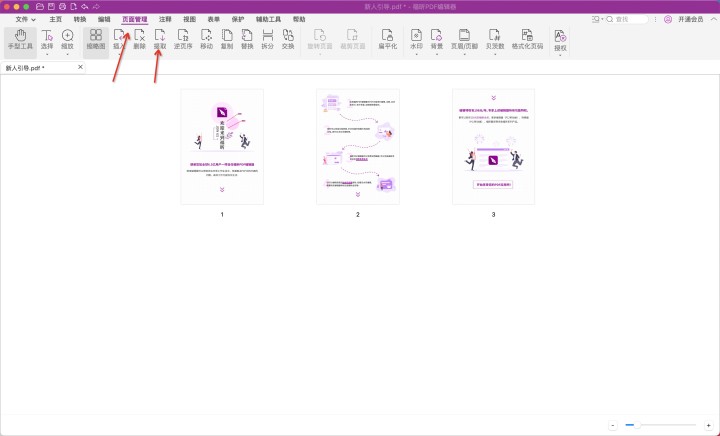
第三步:确定需要提取的页码范围。
点击“提取”选项后,会弹出一个窗口,可以选择默认锁定当前页面进行提取,也可以设置提取的页码范围,最后点击“确定”即可。
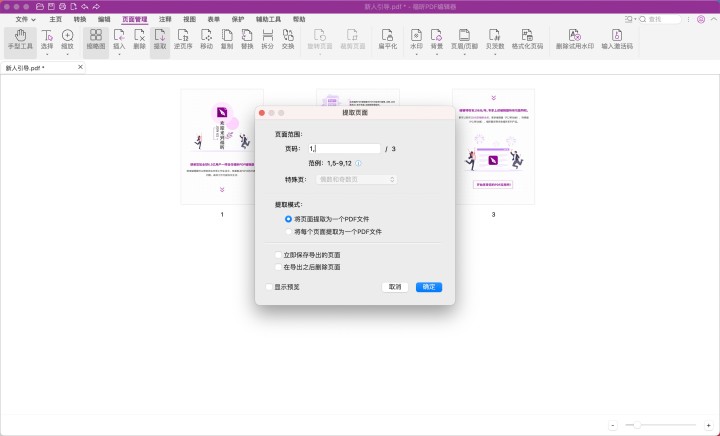
想要从PDF文档中提取图片,除了需要一个支持图片提取功能的PDF软件,还需要熟悉相应软件的操作方法。提取PDF图片,让我想起了福昕PDF阅读器。今天我将和大家分享如何使用福昕PDF阅读器来提取图片。让我们一起来看看详细的操作步骤吧!

首先,打开PDF文档。
安装完福昕PDF阅读器后,点击桌面上的图标启动软件。接着,在页面顶部找到“文件”菜单,然后选择“打开”选项进行点击。这样就可以打开需要操作的PDF文件进行阅读和编辑。
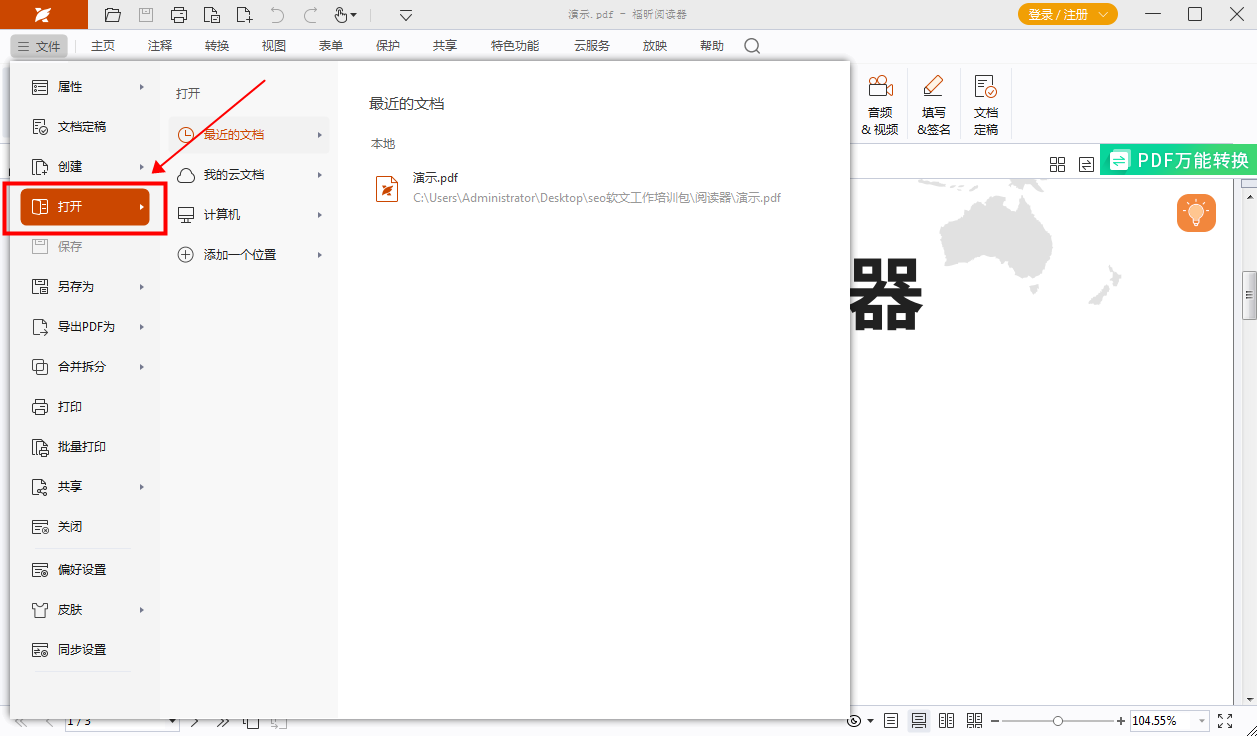
第二步:将文件格式进行转换,然后提取所需的图片。
打开需要处理的PDF文档后,我们可以按照下图的指引,在“转换”菜单中找到并点击“提取图片”选项。选择这个选项即可开始提取图片。
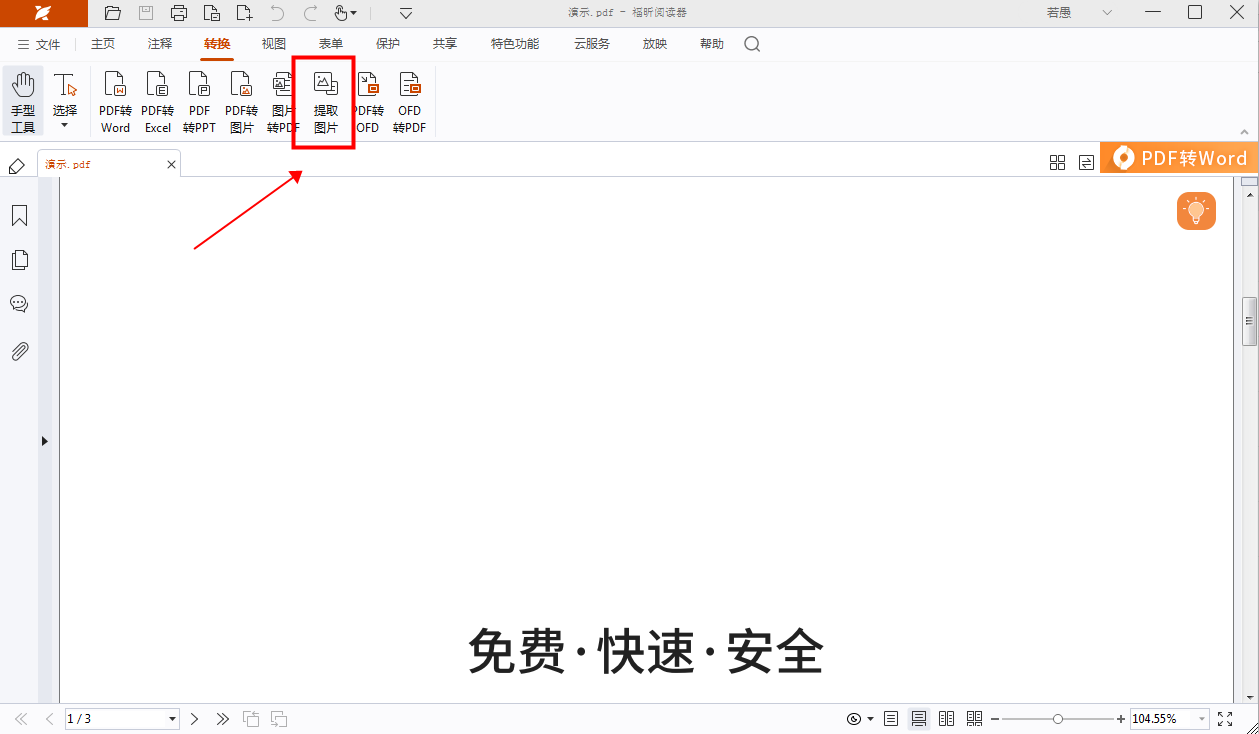
福昕PDF编辑器是一款功能强大的工具,不仅可以用于浏览和编辑PDF文件,还可以帮助用户提取图片。用户只需要打开PDF文件,选择要提取的图片,然后点击“复制”按钮即可将图片保存到剪贴板中。此外,此工具还支持将提取的图片保存为常见的图片格式,如PNG、JPG等,方便用户在其他应用程序中使用。通过简单的操作,用户可以轻松快捷地提取PDF文件中的图片内容,提高工作效率。
本文地址:https://www.foxitsoftware.cn/company/product/12498.html
版权声明:除非特别标注,否则均为本站原创文章,转载时请以链接形式注明文章出处。